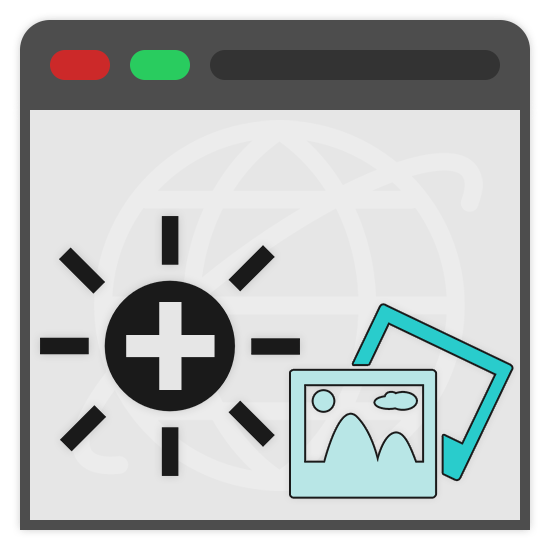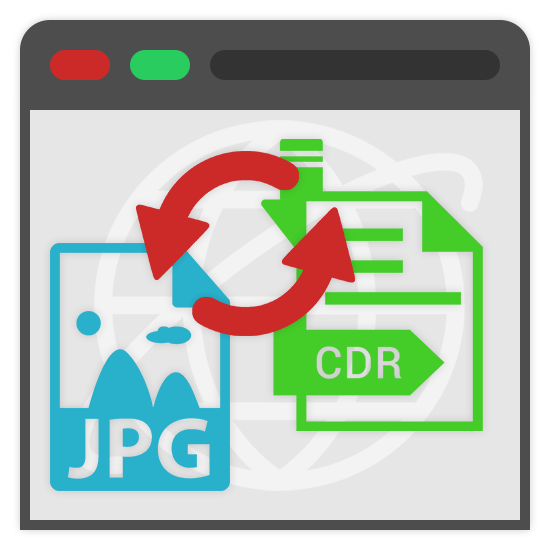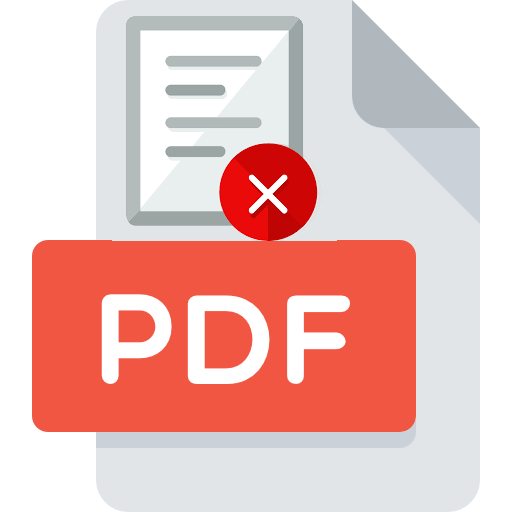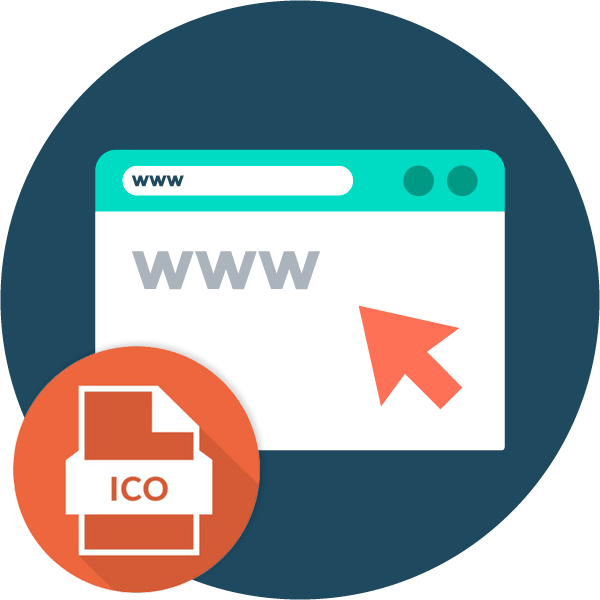Через деякі обставини у вас могла виникати необхідність освітлити фотографію, не маючи під рукою будь-якого повноцінного фоторедактора. По ходу цієї статті ми розповімо про онлайн-сервісах, що надають таку можливість.
Освітлення фото онлайн
На сьогоднішній існує велика кількість різних онлайн-сервісів, що дозволяють змінювати яскравість фото. Нами ж були обрані найбільш зручні у використанні ресурси.
Спосіб 1: Avatan
Так як для освітлення зображення найкраще підійде повноцінний редактор, ви можете вдатися до використання онлайн-сервісу Avatan . Повністю безкоштовний функціонал дозволить збільшити яскравість фотографії як за допомогою спеціального інструменту, так і деяких фільтрів.
- Відкривши початкову сторінку онлайн-сервісу, Наведіть курсор миші на кнопку " ретуш» .
- З представлених способів завантаження файлу виберіть найбільш прийнятний і дотримуйтесь стандартної інструкції сервісу.
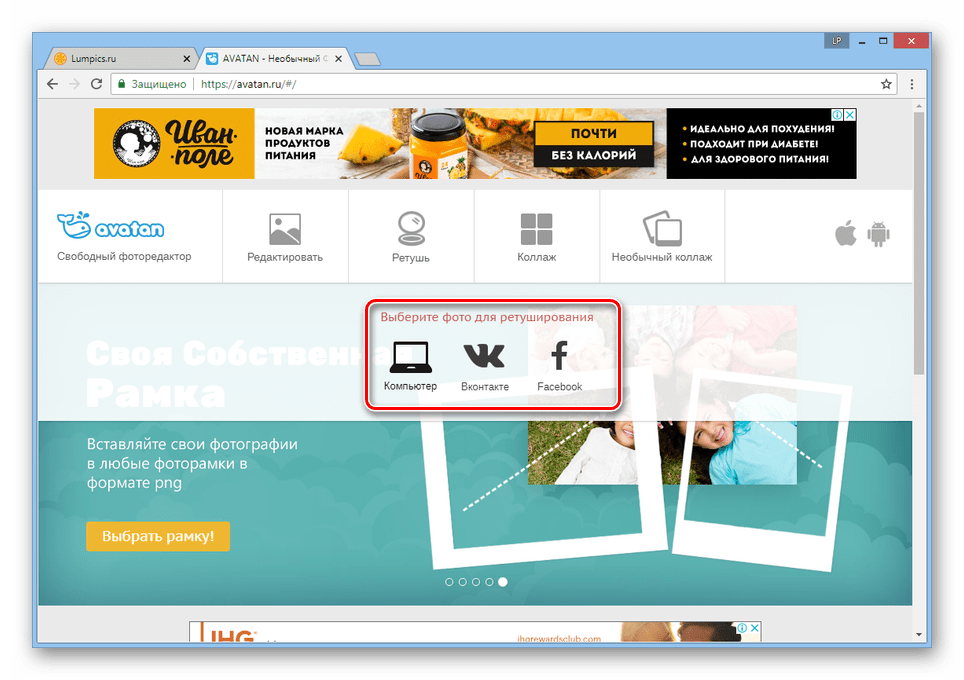
У нашому випадку було виконано завантаження фотографії з комп'ютера.
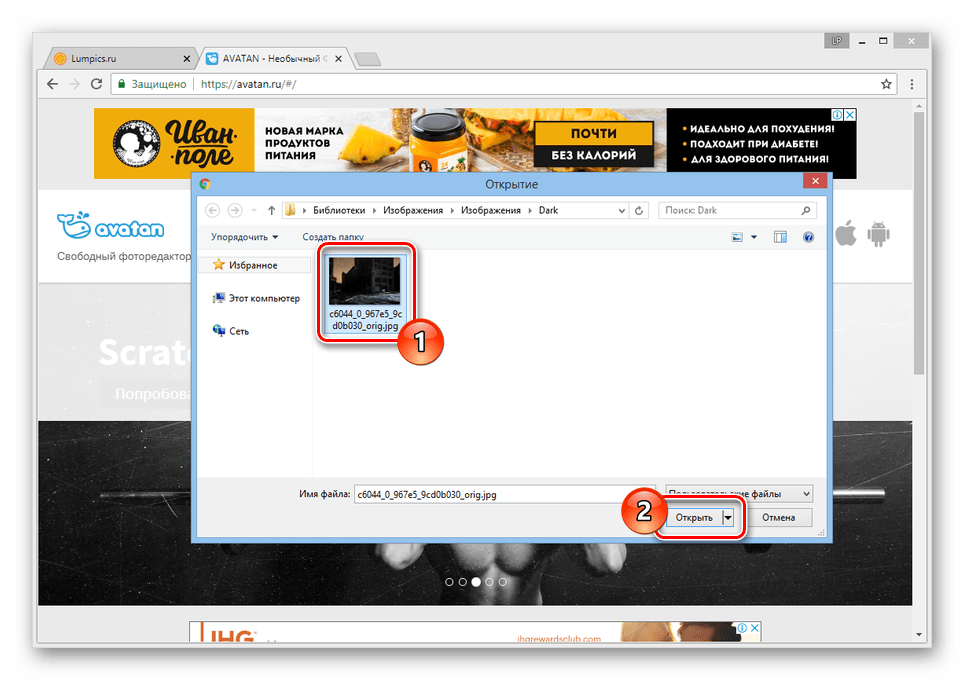
Після цих дій почнеться нетривала завантаження самого фоторедактора.
- За допомогою основної панелі інструментів, перейдіть до розділу " основи» і виберіть зі списку пункт " освітлення» .
- В рядку»Режим"
виставте значення
" Напівцвіти»
. Однак, якщо результат буде занадто яскравим, його можна поміняти на
" основні кольори»
.
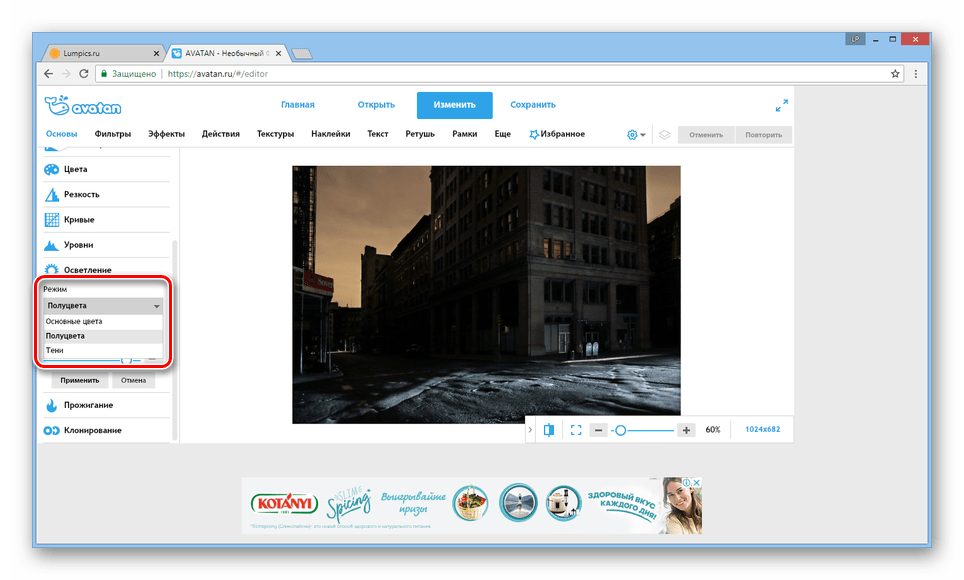
За бажанням відредагуйте параметри «Сила» і " розмір кисті» , щоб забезпечити більшу зручність в роботі.
- Тепер в основній робочій області за допомогою курсору і лівої кнопки миші виконайте освітлення потрібних зон.
Примітка: під час редагування можуть виникнути проблеми зі швидкістю відгуку.
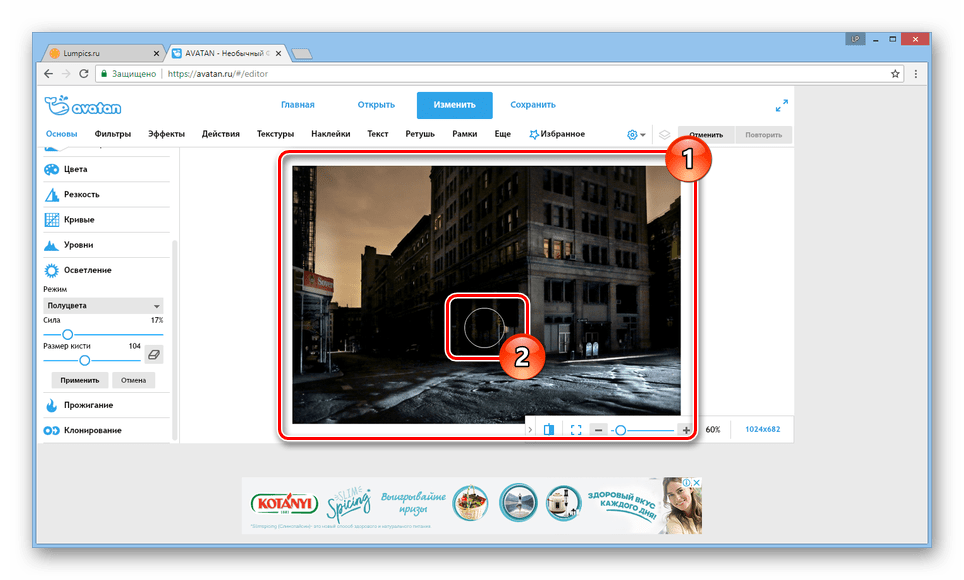
Для скасування дій ви можете використовувати комбінацію клавіш «Ctrl+Z» або відповідну кнопку на верхній панелі управління.
- Коли редагування буде завершено, в блоці " освітлення» натисніть кнопку " застосувати» .
- У верхній частині сторінки клікніть по кнопці " Зберегти» .
- Заповніть рядок " Ім'я файлу» , з поруч розташованого списку виберіть бажаний формат і встановіть значення якості зображення.
- Натиснувши кнопку " Зберегти» , виберіть директорію, куди буде завантажений файл.
Примітка: в якості альтернативи можна скористатися будь-який інший кнопкою.
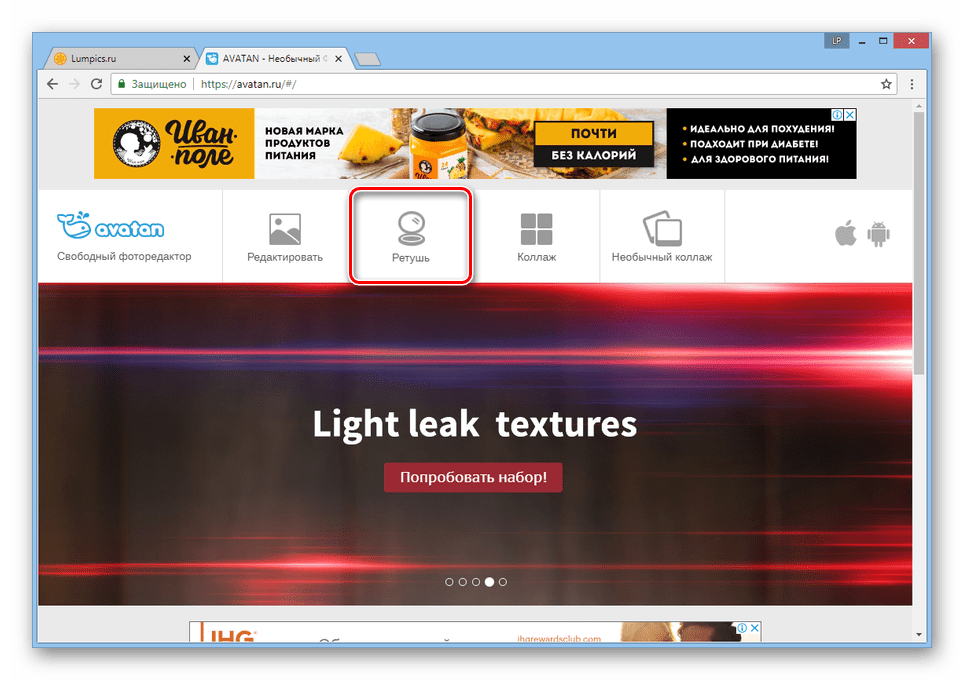
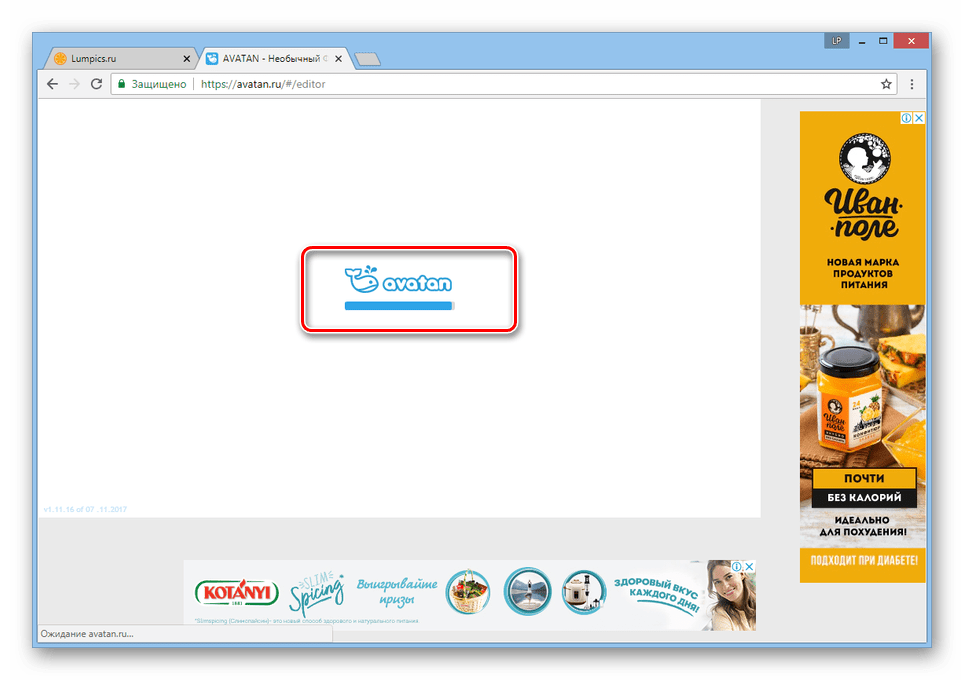
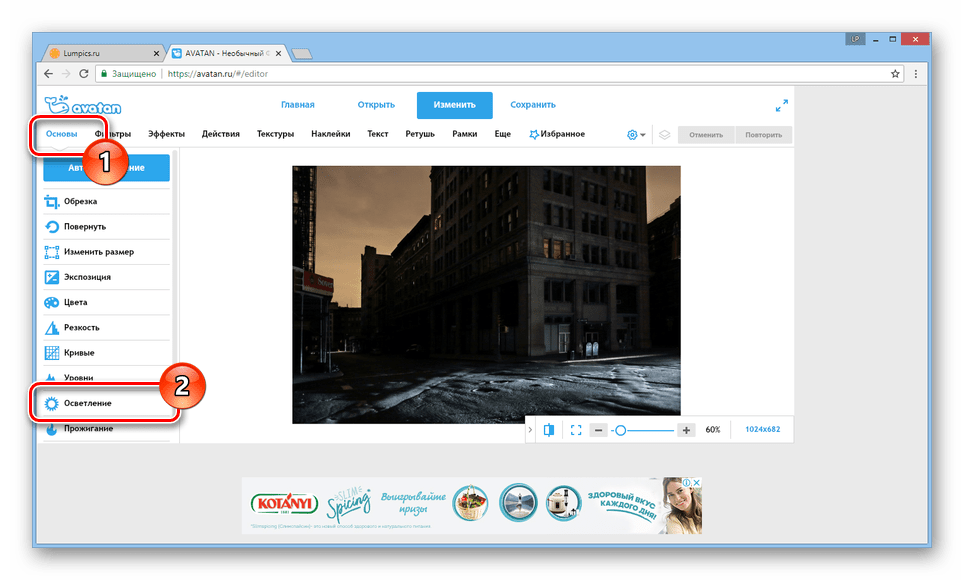
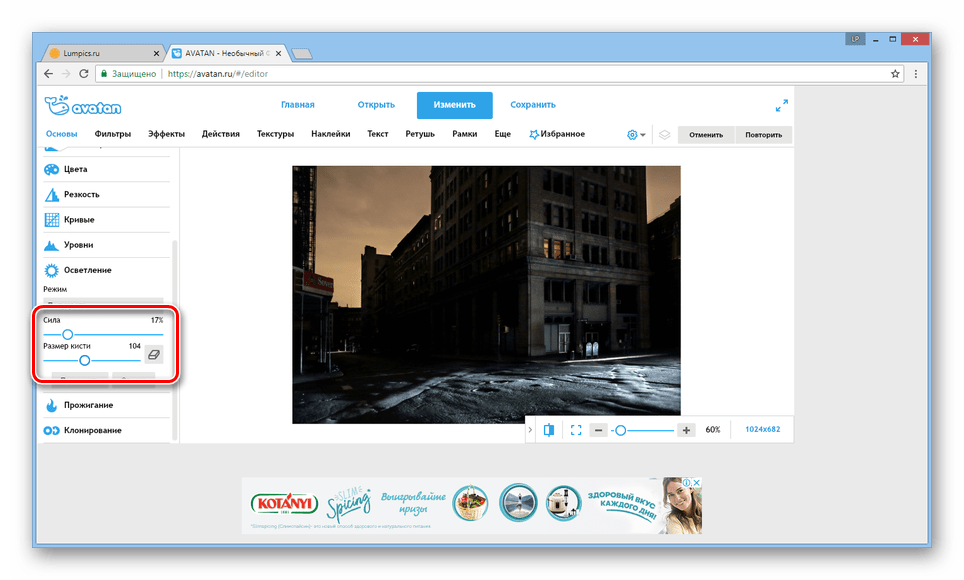
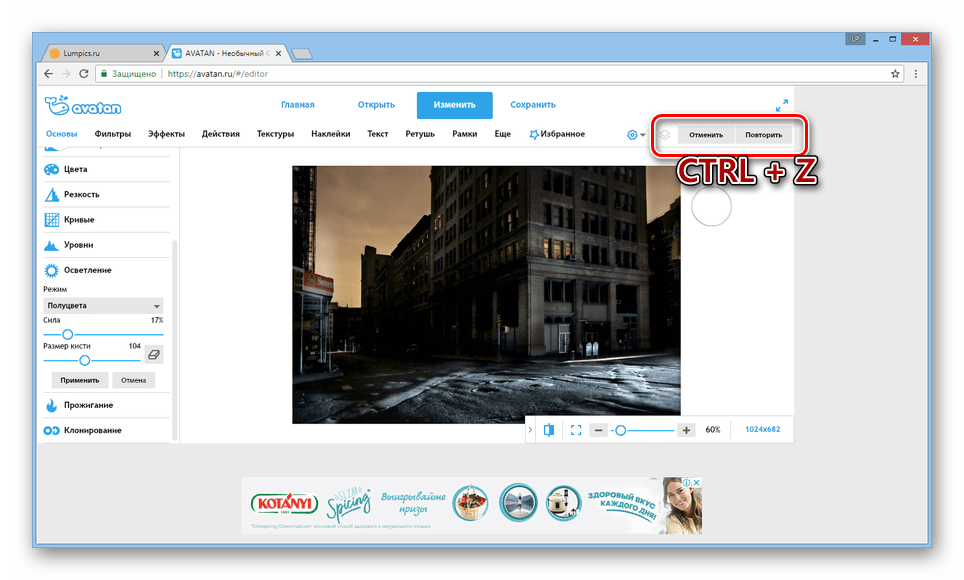
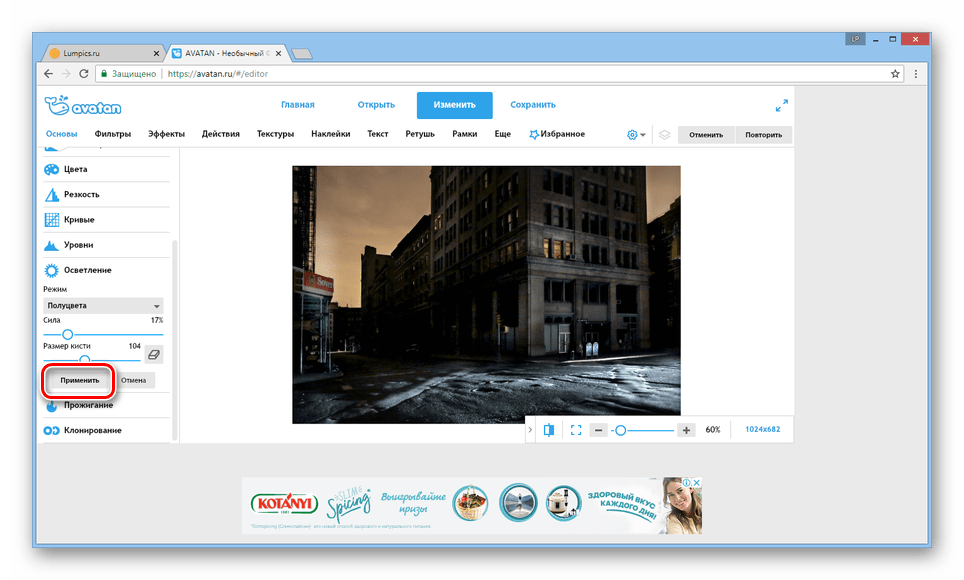
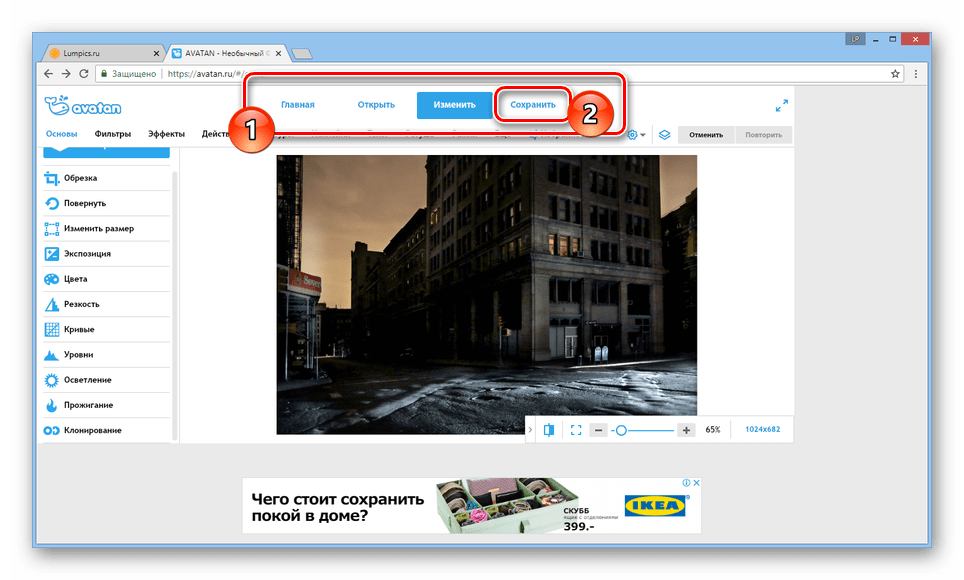
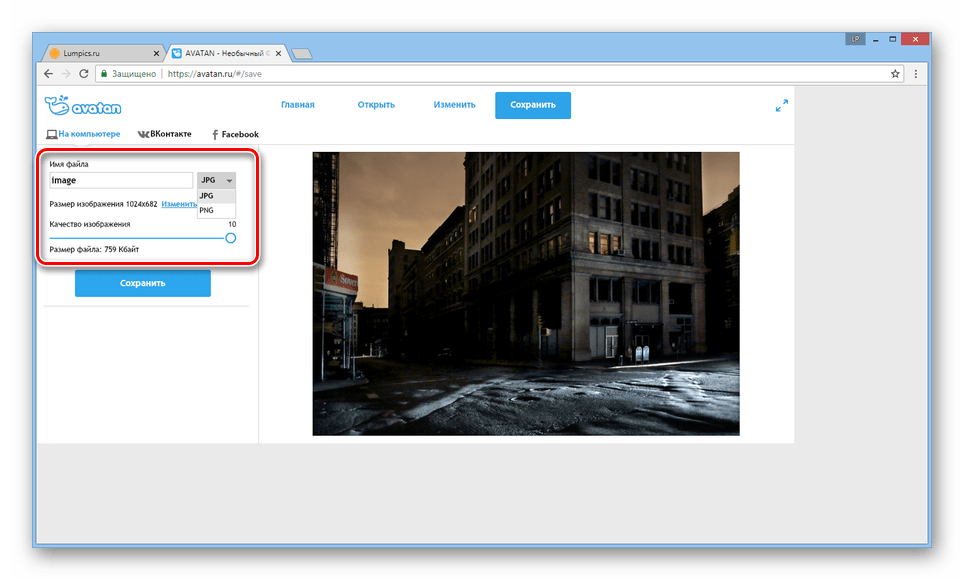
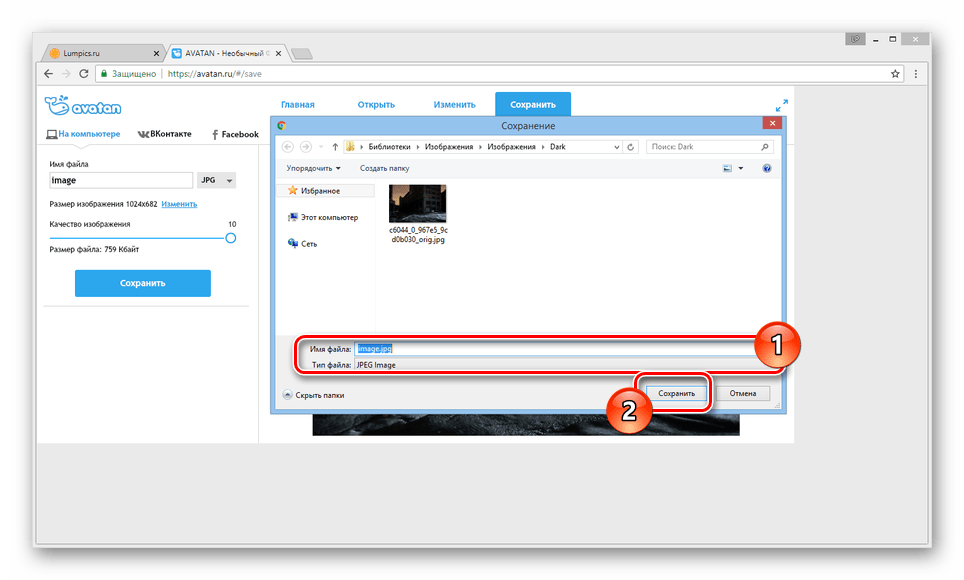
Крім описаного, ви можете вдатися до використання деяких фільтрів, прямо впливають на ступінь яскравості фотографії.
- Перейдіть на вкладку " фільтри» і виберіть найбільш підходящий під ваші вимоги.
- Налаштуйте роботу фільтра належним чином, використовуючи відповідні повзунки.
- Досягнувши бажаного результату, натисніть кнопку " застосувати» і виконайте збереження, як це було описано нами раніше.
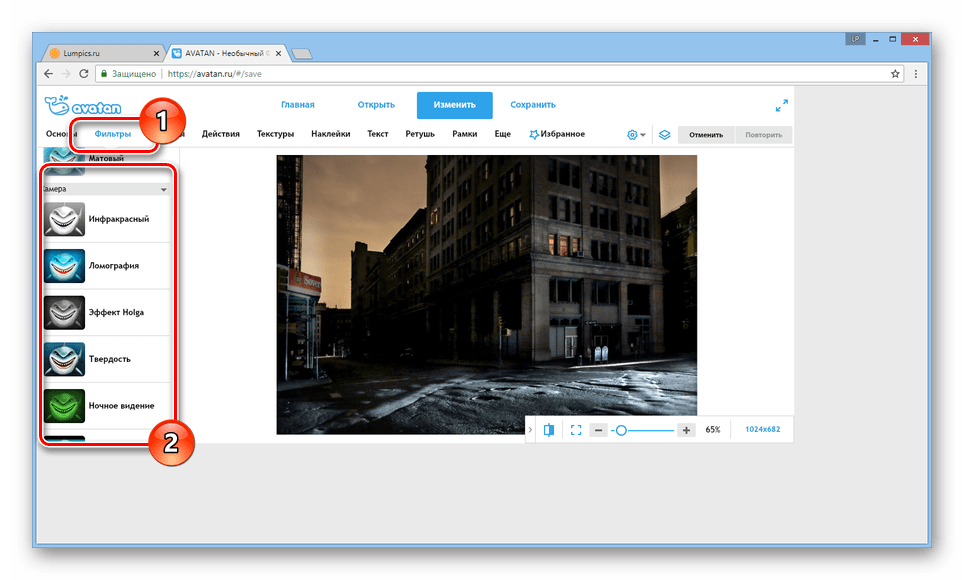
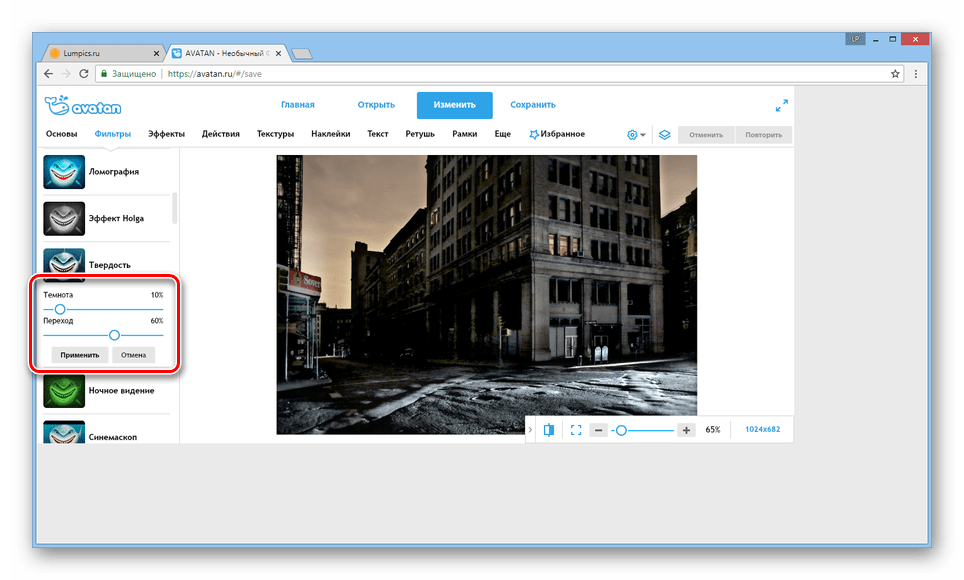
Головним достоїнством даного сервісу виступає можливість швидкого завантаження зображень не тільки з комп'ютера, але і соціальних мереж. Крім того, Avatan можна використовувати з мобільних пристроїв, скачавши і встановивши спеціальний додаток.
Спосіб 2: IMGonline
На відміну від розглянутого нами раніше редактора, онлайн-сервіс IMGonline дозволяє виконати рівномірне освітлення. Це відмінно підійде для тих випадків, коли Вам потрібно освітлити темну фотографію з безліччю дрібних деталей.
- Відкривши вказану нами сторінку, знайдіть блок " вкажіть зображення» і клікніть по кнопці " Виберіть файл» . Після цього завантажте потрібну фотографію з комп'ютера.
- В рамках пункту " освітлення темної фотографії» виставте значення, виходячи з ваших вимог і підказки сервісу по обмеженням.
- Далі змініть параметри " Формат зображення на виході» так, як вам потрібно, або залиште все за замовчуванням.
- Натисніть кнопку»ОК" , щоб почати обробку.
- Якщо фотографію потрібно завантажити на комп'ютер, скористайтеся посиланням " завантажити оброблене зображення» .
- Клікніть по посиланню»відкрити" для перевірки результату.
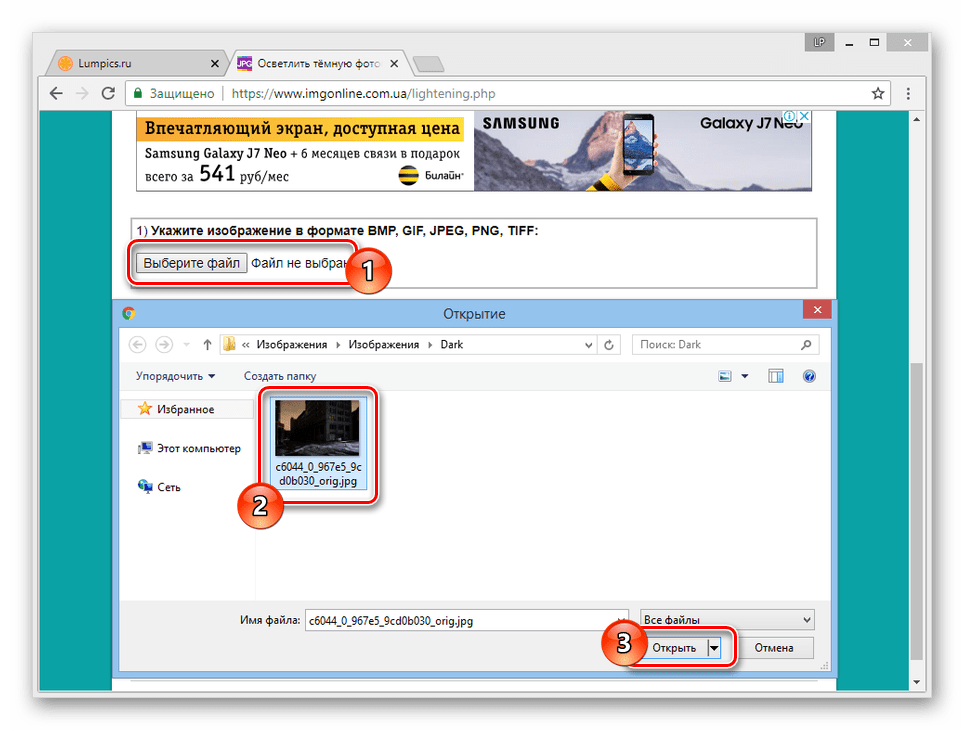
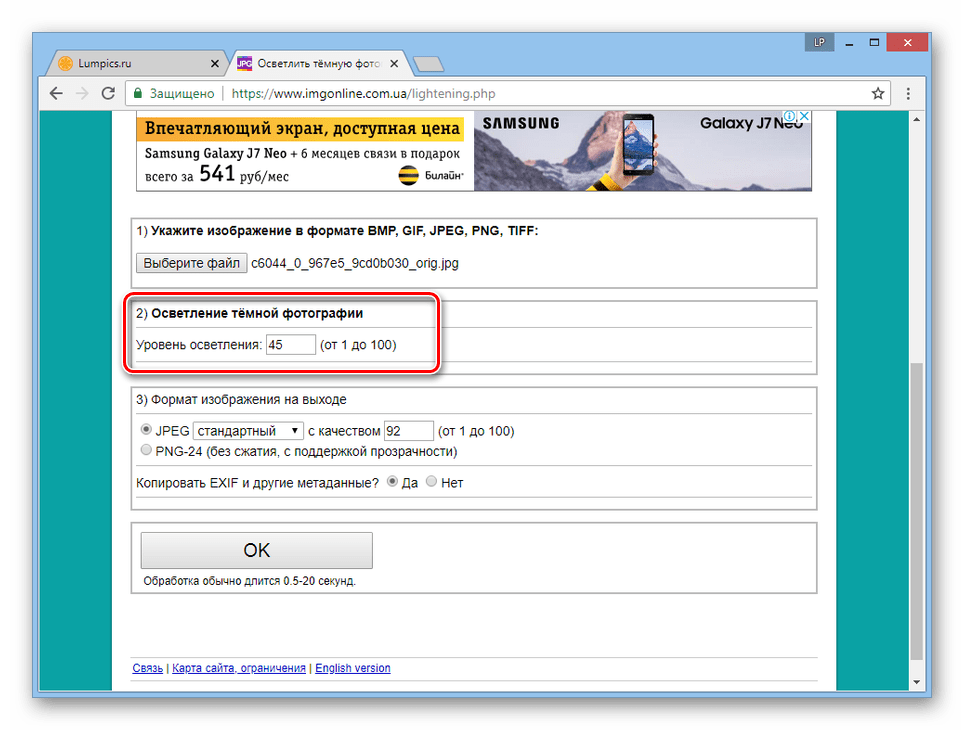
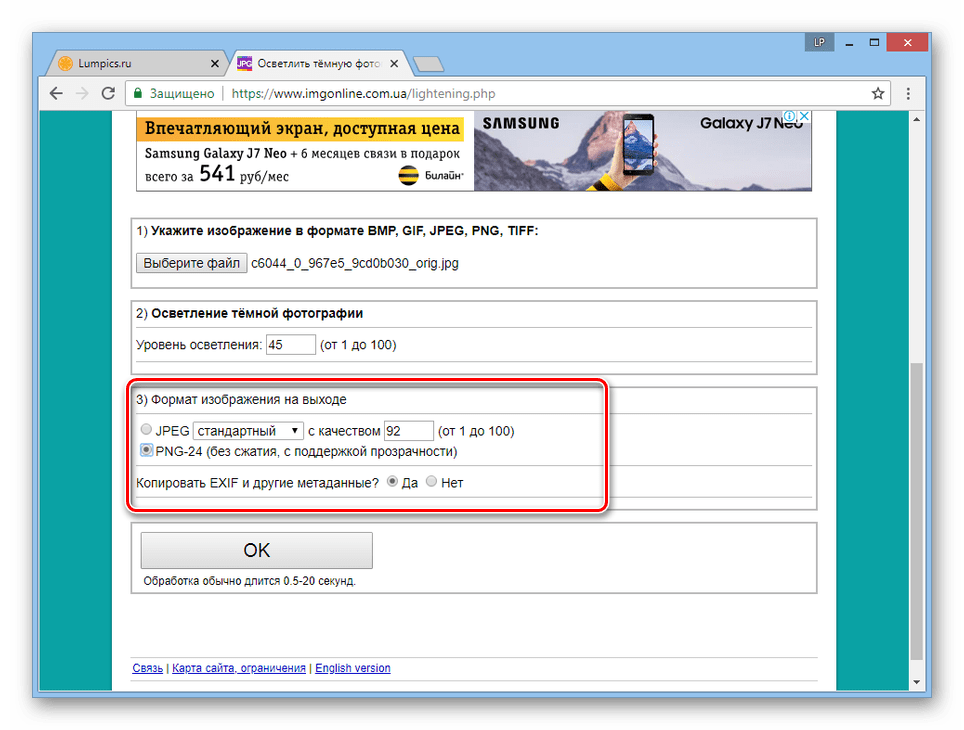
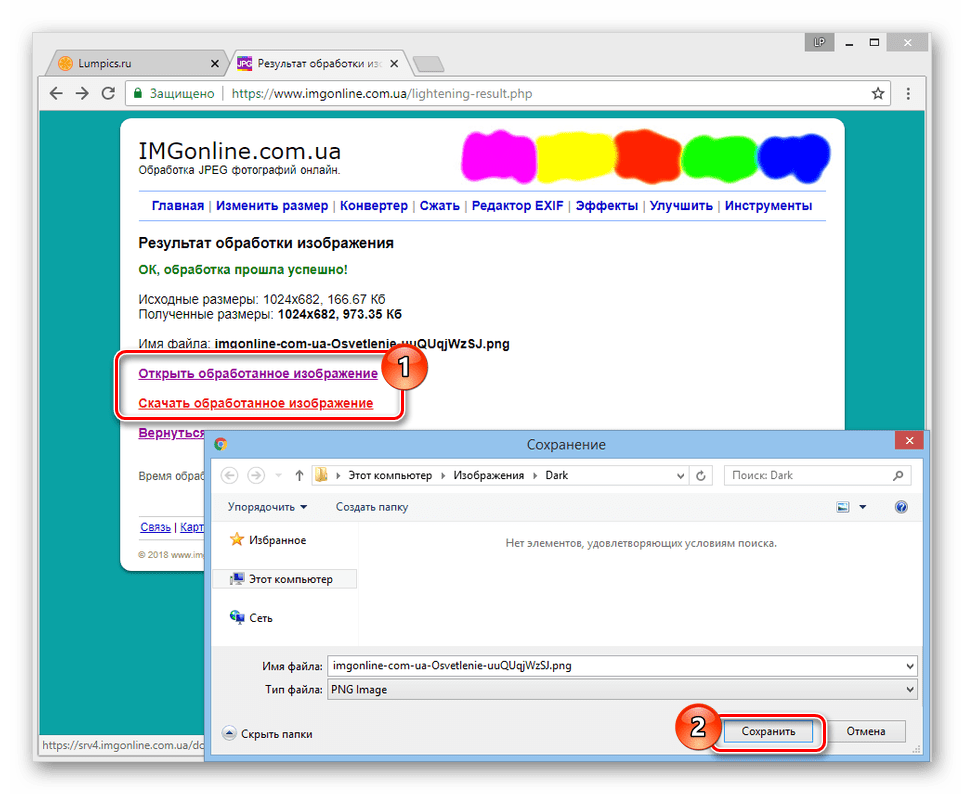
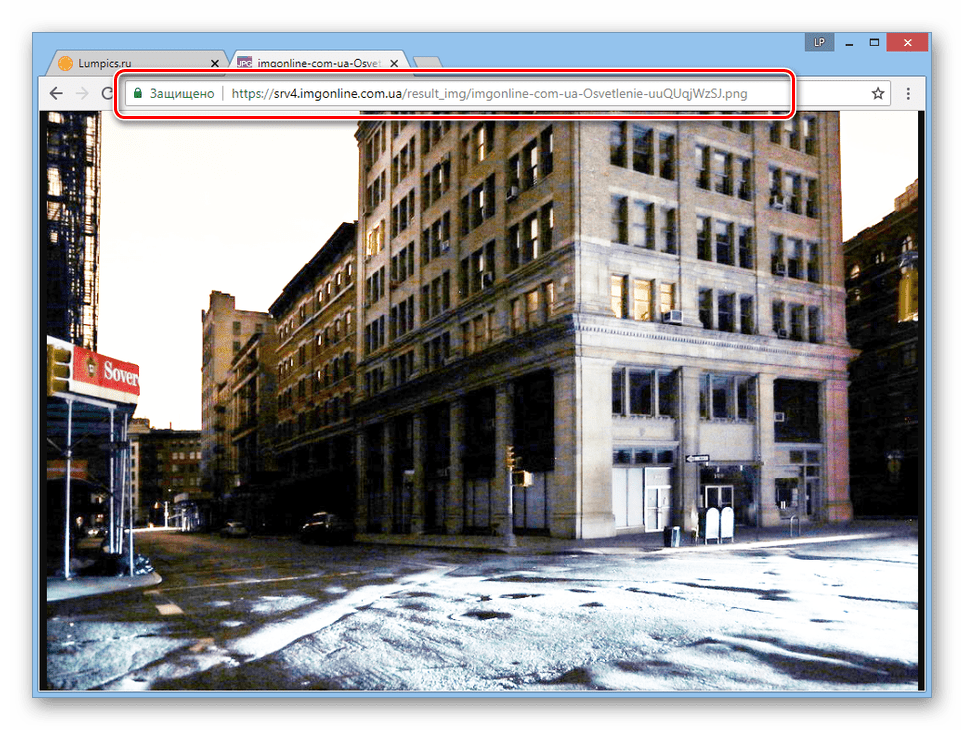
Головний і по суті єдиний недолік цього онлайн-сервіс полягає у відсутності можливості будь-яким чином впливати на процес освітлення. Через це вам, швидше за все, доведеться повторювати одні й ті ж дії багаторазово, поки не буде отриманий прийнятний результат.
Читайте також: фоторедактори онлайн
Висновок
Кожен з розглянутих ресурсів має як переваги, так і недоліки. Однак, враховуючи відносну простоту поставленого завдання, обидва онлайн-сервісу справляються відмінно.